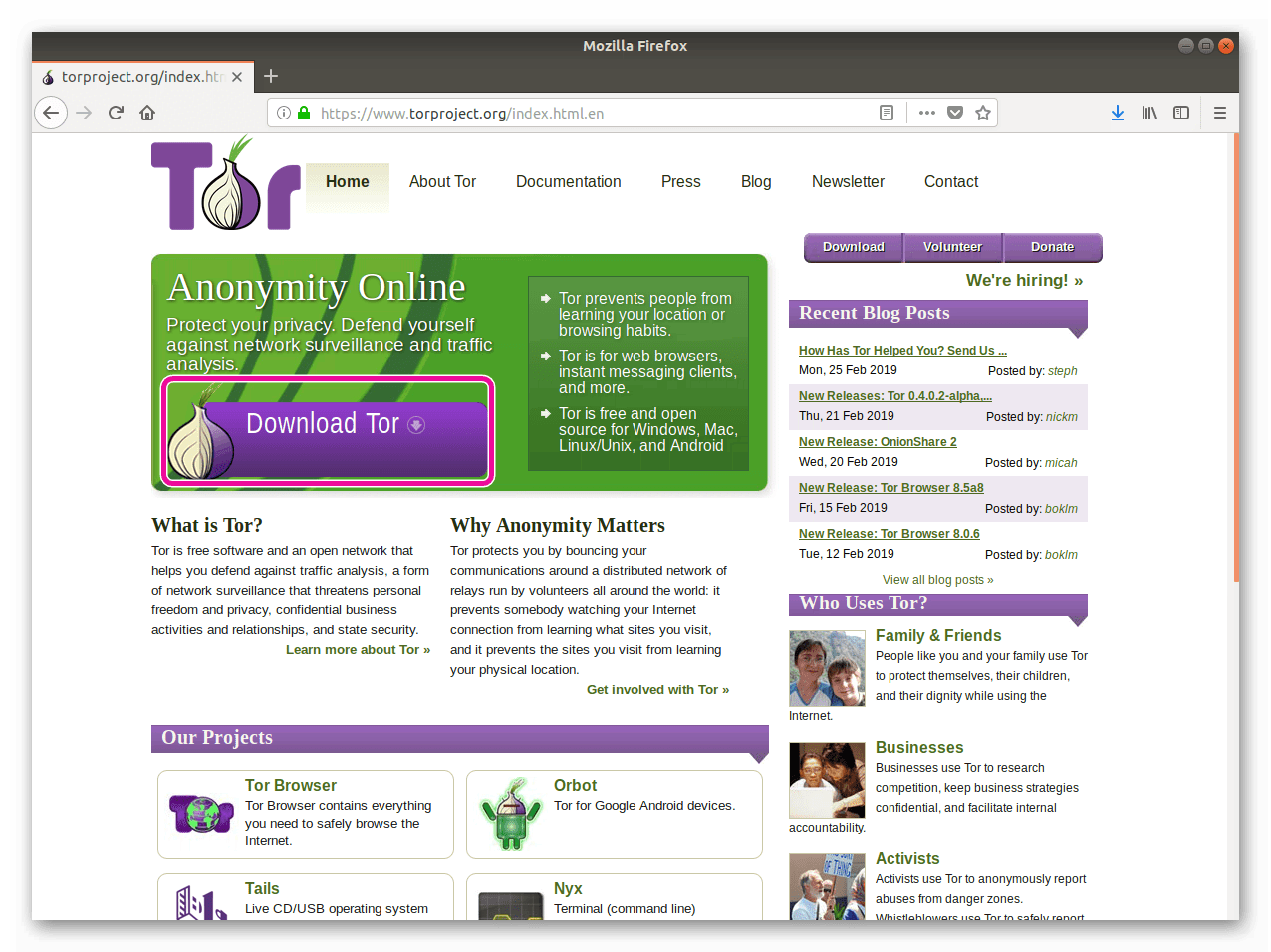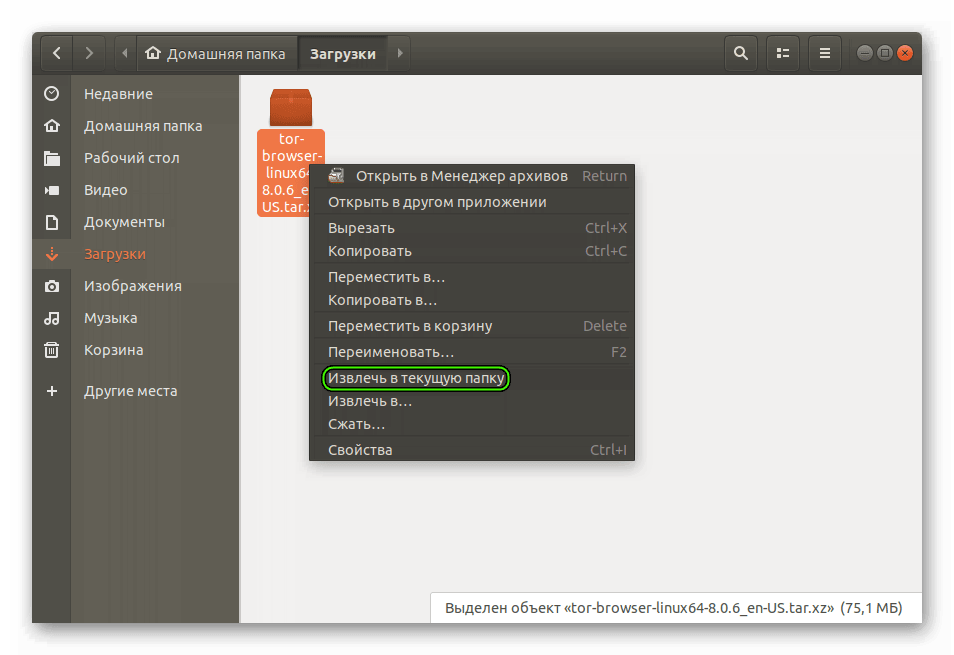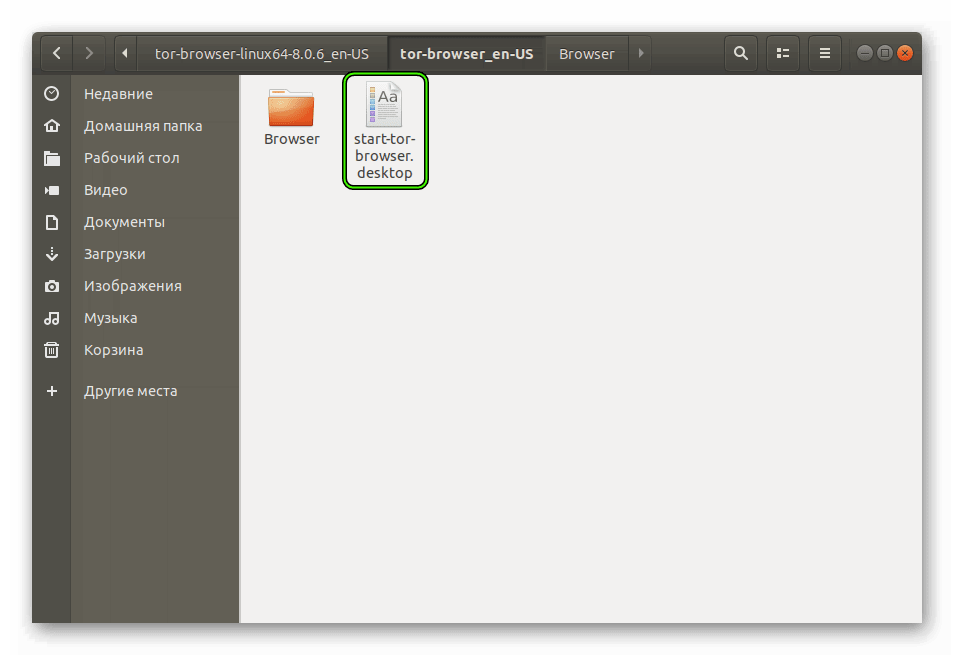- Tor Browser для Linux
- Руководство
- Шаг №1: Инсталляция
- Шаг №2: Первый запуск и настройка
- Tor браузер для линукса
- Download Tor Browser
- HackWare.ru
- Этичный хакинг и тестирование на проникновение, информационная безопасность
- Tor: от азов до продвинутого уровня (ч. 8): Служба Tor в Linux
- Оглавление
- Как установить Tor в Linux
- Как запустить службу Tor
- Как запустить службу tor без перевода в фон
- Файлы настроек Tor
- Настройка журналов Tor
- Как запустить службу Tor с опциями
- Как просмотреть логи Tor
- Как пользоваться службой Tor в Linux
- Решение проблем с Tor
- Ошибка «Could not bind to 127.0.0.1:9050: Address already in use. Is Tor already running?»
- Ошибка «Directory /var/lib/tor cannot be read: Permission denied»
- Ошибка «/var/lib/tor is not owned by this user»
Tor Browser для Linux
Тор чрезвычайно ценится среди пользователей, заинтересованных в сохранении анонимности и личных данных в ходе веб-серфинга. Связано это с тем, что разработчики интернет-обозревателя сделали основной акцент на защищенности. И вполне логично, что он был в кратчайшее время портирован для операционной системы Линукс. Ведь она тоже славится своей безопасностью, при правильной эксплуатации, разумеется. Tor Browser для Linux предельно прост в инсталляции, настройке и использовании, если знать порядок действий. Специально для вашего удобства мы подготовили понятную инструкцию.
Руководство
Мы решили разбить статью на две основных части. В первой пойдет речь непосредственно о процедуре инсталляции, применимой к большинству сборок Линукс (Ubuntu, Debian и многие другие). А во второй будет рассмотрен первый запуск приложения и его настройка для правильного подключения.
Шаг №1: Инсталляция
И начнем мы именно с процедуры установки Tor Browser на Linux. Распишем ее в пошаговом варианте:
- Перейдите на официальный сайт проекта, открыв ссылку из конца статьи.
- Здесь нажмите на внушительных размеров кнопку DownloadTor.
- На новой странице загрузите подходящую версию приложения, в зависимости от разрядности операционной системы (64bit – 64-разрядная, 32bit – 32-разрядная).
- Перейдите в каталог, куда был сохранен архив с расширением .tar.xz.
- Щелкните по нему ЛКМ и выберите опцию извлечения в текущее место.
- Дождитесь окончания распаковки.
- Теперь откройте папку с названием исходного архива.
- Из нее перейдите в tor—browser—xx, где xx – исходный язык приложения (если там стоит en-US, то русский язык все равно присутствует).
- Откройте файл start-tor-browser.desktop.
- Если появится предупреждение о безопасности, то согласитесь на запуск приложения.
- Название файла сменится на TorBrowser, а его иконкой станет зелено-фиолетово-серый глобус. Вместе с тем и откроется сам интернет-обозреватель.
Шаг №2: Первый запуск и настройка
При первом запуске пользователю нужно выполнить настройку Tor для Linux. Кнопка Connect применит стандартные параметры подключения, а спустя некоторое время откроется сам интернет-обозреватель.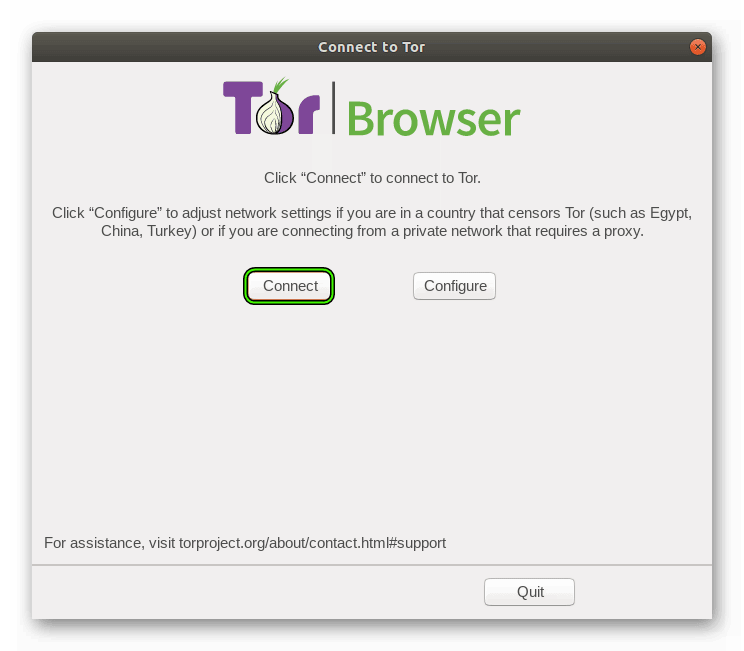
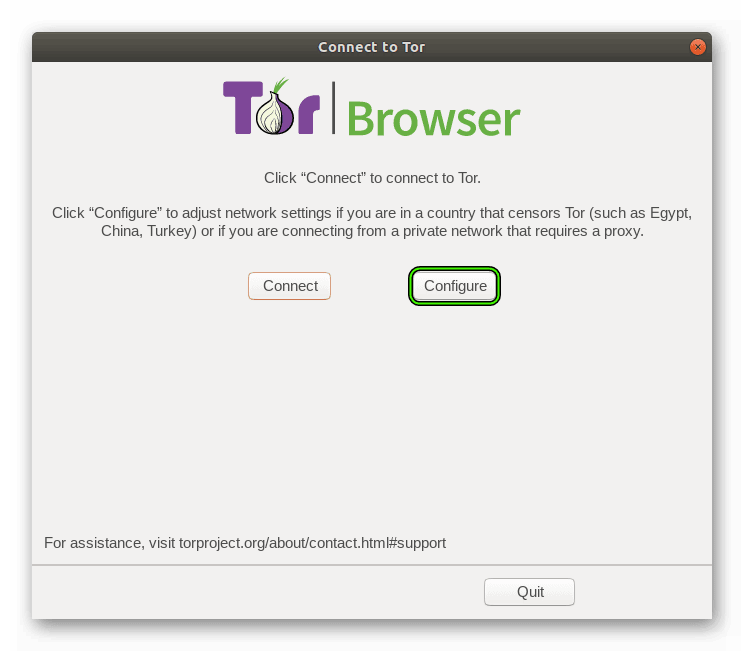
Скачать браузер Тор для Линукс на официальном сайте проекта 32-bit (sig) / 64-bit (sig)
Источник
Tor браузер для линукса
We want everyone to be able to enjoy Tor Browser in their own language. Tor Browser is now available in 36 different languages, and we are working to add more. Want to help us translate? See here
| Language | Windows | macOS | GNU/Linux |
|---|---|---|---|
| English (en) | 32-bit (sig) / 64-bit (sig) | 64-bit (sig) | 32-bit (sig) / 64-bit (sig) |
| Ш№Ш±ШЁЩЉШ© (ar) | 32-bit (sig) / 64-bit (sig) | 64-bit (sig) | 32-bit (sig) / 64-bit (sig) |
| CatalГ (ca) | 32-bit (sig) / 64-bit (sig) | 64-bit (sig) | 32-bit (sig) / 64-bit (sig) |
| ДЌesky (cs) | 32-bit (sig) / 64-bit (sig) | 64-bit (sig) | 32-bit (sig) / 64-bit (sig) |
| Dansk (da) | 32-bit (sig) / 64-bit (sig) | 64-bit (sig) | 32-bit (sig) / 64-bit (sig) |
| Deutsch (de) | 32-bit (sig) / 64-bit (sig) | 64-bit (sig) | 32-bit (sig) / 64-bit (sig) |
| О•О»О»О·ОЅО№ОєО¬ (el) | 32-bit (sig) / 64-bit (sig) | 64-bit (sig) | 32-bit (sig) / 64-bit (sig) |
| EspaГ±ol (es) | 32-bit (sig) / 64-bit (sig) | 64-bit (sig) | 32-bit (sig) / 64-bit (sig) |
| EspaГ±ol Arg. (es-AR) | 32-bit (sig) / 64-bit (sig) | 64-bit (sig) | 32-bit (sig) / 64-bit (sig) |
| ЩЃШ§Ш±ШіЫЊ (fa) | 32-bit (sig) / 64-bit (sig) | 64-bit (sig) | 32-bit (sig) / 64-bit (sig) |
| Français (fr) | 32-bit (sig) / 64-bit (sig) | 64-bit (sig) | 32-bit (sig) / 64-bit (sig) |
| Gaeilge (ga-IE) | 32-bit (sig) / 64-bit (sig) | 64-bit (sig) | 32-bit (sig) / 64-bit (sig) |
| ЧўЧ‘ЧЁЧ™ЧЄ (he) | 32-bit (sig) / 64-bit (sig) | 64-bit (sig) | 32-bit (sig) / 64-bit (sig) |
| Magyar nyelv (hu) | 32-bit (sig) / 64-bit (sig) | 64-bit (sig) | 32-bit (sig) / 64-bit (sig) |
| Indonesia (id) | 32-bit (sig) / 64-bit (sig) | 64-bit (sig) | 32-bit (sig) / 64-bit (sig) |
| Islenska (is) | 32-bit (sig) / 64-bit (sig) | 64-bit (sig) | 32-bit (sig) / 64-bit (sig) |
| Italiano (it) | 32-bit (sig) / 64-bit (sig) | 64-bit (sig) | 32-bit (sig) / 64-bit (sig) |
| ж—Ґжњ¬иЄћ (ja) | 32-bit (sig) / 64-bit (sig) | 64-bit (sig) | 32-bit (sig) / 64-bit (sig) |
| ქართულრენა (ka) | 32-bit (sig) / 64-bit (sig) | 64-bit (sig) | 32-bit (sig) / 64-bit (sig) |
| н•њкµм–ґ (ko) | 32-bit (sig) / 64-bit (sig) | 64-bit (sig) | 32-bit (sig) / 64-bit (sig) |
| lietuviЕі kalba (lt) | 32-bit (sig) / 64-bit (sig) | 64-bit (sig) | 32-bit (sig) / 64-bit (sig) |
| македонски (mk) | 32-bit (sig) / 64-bit (sig) | 64-bit (sig) | 32-bit (sig) / 64-bit (sig) |
| ШЁЩ‡Ш§Ші Щ…Щ„Ш§ЩЉЩ€ (ms) | 32-bit (sig) / 64-bit (sig) | 64-bit (sig) | 32-bit (sig) / 64-bit (sig) |
| бЂ™бЂјбЂ”бЂєбЂ™бЂ¬бЂ…бЂ¬ (my) | 32-bit (sig) / 64-bit (sig) | 64-bit (sig) | 32-bit (sig) / 64-bit (sig) |
| Norsk BokmГҐl (nb-NO) | 32-bit (sig) / 64-bit (sig) | 64-bit (sig) | 32-bit (sig) / 64-bit (sig) |
| Nederlands (nl) | 32-bit (sig) / 64-bit (sig) | 64-bit (sig) | 32-bit (sig) / 64-bit (sig) |
| Polszczyzna (pl) | 32-bit (sig) / 64-bit (sig) | 64-bit (sig) | 32-bit (sig) / 64-bit (sig) |
| PortuguГЄs Brasil(pt-BR) | 32-bit (sig) / 64-bit (sig) | 64-bit (sig) | 32-bit (sig) / 64-bit (sig) |
| RomГўnДѓ (ro) | 32-bit (sig) / 64-bit (sig) | 64-bit (sig) | 32-bit (sig) / 64-bit (sig) |
| Р СѓСЃСЃРєРёР№ (ru) | 32-bit (sig) / 64-bit (sig) | 64-bit (sig) | 32-bit (sig) / 64-bit (sig) |
| Svenska (sv-SE) | 32-bit (sig) / 64-bit (sig) | 64-bit (sig) | 32-bit (sig) / 64-bit (sig) |
| ภาษาไทย (th) | 32-bit (sig) / 64-bit (sig) | 64-bit (sig) | 32-bit (sig) / 64-bit (sig) |
| Türkçe (tr) | 32-bit (sig) / 64-bit (sig) | 64-bit (sig) | 32-bit (sig) / 64-bit (sig) |
| Tiếng Việt (vi) | 32-bit (sig) / 64-bit (sig) | 64-bit (sig) | 32-bit (sig) / 64-bit (sig) |
| з®ЂдЅ“дёж–‡ (zh-CN) | 32-bit (sig) / 64-bit (sig) | 64-bit (sig) | 32-bit (sig) / 64-bit (sig) |
| жЈй«”е— (zh-TW) | 32-bit (sig) / 64-bit (sig) | 64-bit (sig) | 32-bit (sig) / 64-bit (sig) |
Download Tor Browser
Download Tor Browser to experience real private browsing without tracking, surveillance, or censorship.
Our mission:
To advance human rights and freedoms by creating and deploying free and open source anonymity and privacy technologies, supporting their unrestricted availability and use, and furthering their scientific and popular understanding.
Donate Now
Subscribe to our Newsletter
Get monthly updates and opportunities from the Tor Project:
Источник
HackWare.ru
Этичный хакинг и тестирование на проникновение, информационная безопасность
Tor: от азов до продвинутого уровня (ч. 8): Служба Tor в Linux
Оглавление
Как установить Tor в Linux
Пакет Tor доступен в большинстве дистрибутивов Linux и может быть установлен из стандартных репозиториев.
Установка Tor в Debian, Linux Mint, Ubuntu, Kali Linux и их производные:
Установка Tor в Arch Linux, BlackArch и их производные:
Для запуска Tor не требуется какая-либо настройка — у программы уже установлены значения по умолчанию для опций. Тем не менее вы можете поменять множество параметров работы Tor с помощью опций командной строки и директив в конфигурационном файле.
Как запустить службу Tor
Для запуска используйте команду:
Для проверки статуса:
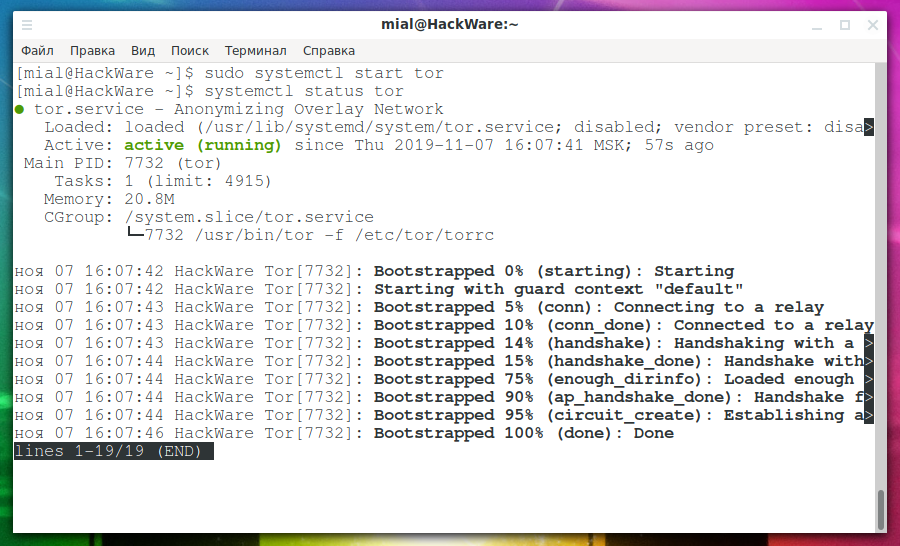
Для добавления службы Tor в автозагрузку, чтобы она запускалась при каждом включении компьютера:
Для остановки службы Tor:
Для удаления из автозарузки:
Как запустить службу tor без перевода в фон
Показанные выше способы запуска tor превращают его в демона — то есть процесс, который работает в фоне и отсоединён от консоли.
Если вам нужно, чтобы служба Tor не уходила в фон, например, для отладки и чтобы её можно было бы закрыть комбинацией клавиш CTRL+c, то запустите службу Tor следующим образом в Debian и производных:
В Arch Linux, BlackArch и производных запуск выполняется так:
На самом деле, программе tor необязательны привилегии суперпользователя. Но для работы службы нужны файлы и директории (/var/lib/tor) права на которые закрыты для всех пользователей (даже для root) и которые принадлежат пользователю debian-tor или tor (имя пользователя зависит от дистрибутива). По этой причине используется sudo с опцией -u, после которой идёт имя пользователя, от имени которого выполняется команда.
Пример запуска tor без демонизации:

Строки, содержащие слово Bootstrapped показывают прогресс подключения к сети Tor. Когда всё готово для полноценного обмена информации с Интернетом через сеть Tor, будет выведено:
Файлы настроек Tor
Главным конфигурационным файлом службы Tor является /etc/tor/torrc. Этот файл содержит только комментарии, то есть по умолчанию не устанавливает никакие настройки. У службы Tor предусмотрены значения по умолчанию для всех настроек. По этой причине, файл не является обязательным — если он отсутствует, служба Tor всё равно запустится.
Если файл /etc/tor/torrc не найден, то будет сделана попытка найти файл $HOME/.torrc. Если такого файла тоже нет, то Tor просто продолжит загрузку.
Имеется ещё один конфигурационный файл с настройками по умолчанию: /etc/tor/torrc-defaults. Задумка в том, что он должен содержать дефолтные опции, которые могут быть перезаписаны файлами /etc/tor/torrc или $HOME/.torrc. Но на практике этот файл даже не поставляется с пакетом Tor.
Далее рассмотрим несколько опций связанных с конфигурационными файлами. Эти опции можно указать при запуске службы файлом tor.
—verify-config
Проверка конфигурационного файла Tor на правильность.
Запуск зависит от имени пользователя tor в системе:
-f ФАЙЛ
Указывает новый конфигурационный файл, содержащий дальнейшие конфигурационные опции Tor. Если указать — (тире), то опции будут считываться из стандартного ввода. По умолчанию /etc/tor/torrc или, если этот файл не найден, тогда $HOME/.torrc).
—allow-missing-torrc
Не требовать, чтобы конфигурационный файл, указанный опцией -f, существовал, если можно получить доступ к дефолтному torrc).
—defaults-torrc ФАЙЛ
Указывает файл, в котором искать дефолтные значения для опций Tor. Содержимое этого файла перезаписываются обычными конфигурационными файлами и опциями из командной строки (по умолчанию /etc/tor/torrc-defaults).
—ignore-missing-torrc
Указывает, что Tor должен обрабатывать отсутствующий файл torrc так, как если бы он был пустым. Обычно Tor делает это из-за отсутствия дефолтных файлов torrc, но не для файлов, указанных в командной строке.
Настройка журналов Tor
Настройка логов Tor выполняется в конфигурационном файле с помощью директивы Log. Эта директива состоит из трёх компонентов:
УРОВЕНЬ_СЕРЬЁЗНОСТИ может быть: debug, info, notice, warn и err. Допустимо указывать диапазоны вида:
В качестве ИСТОЧНИК_ВЫВОДА могут быть:
- stderr — стандартный вывод ошибок
- stdout — стандартный вывод
- syslog — системный жунрал (только для Unix)
- file ИМЯ_ФАЙЛА — сохранение журнала в файл
Например, чтобы выводить сообщения уровня notice в стандартный вывод, нужно записать так:
Для вывода сообщений от уровня info до уровня err в файл tor.log нужно записать в конфигурационный файл следующую директиву:
Директиву Log можно указывать несколько раз.
Как запустить службу Tor с опциями
У Tor много опций, которые имеют значения по умолчанию. Эти значения могут быть изменены в конфигурационных файлах Tor о которых рассказано в следующем разделе.
При этом можно запустит службу в командной строке с указанием опций, используемых в конфигурационном файле, для этого используйте команду вида:
Поскольку в большинстве случаев нужно запускать службу от имени пользователя debian-tor или tor, то команды должны быть примерно такими (для Debian и производных):
В Arch Linux, BlackArch и производных запуск выполняется так:
Пример запуска службы Tor с опциями для замены их значений из конфигурационного файла:
Если ЗНАЧЕНИЕ для ОПЦИИ состоит из более чем одного слова, либо включает в себя специальные символы, то его необходимо поместить в кавычки, например:
О правилах переписывания или добавления значений опций смотрите в следующем разделе.
Как просмотреть логи Tor
Просмотреть логи Tor можно различными способами, один из вариантов:
Обратите внимание, что если у вас Debian или проихводный от этого дистрибутива, то в предыдущей и следующей нужно вместо tor указывать пользователя debian-tor, например:
Например, для вывода последних 100 записей:
Также можно просмотреть события Tor с помощью:
Как пользоваться службой Tor в Linux
После запуска службы Tor на вашем компьютере становится доступным прокси SOCKS. Если вы не знаете, что это такое, то рекомендуется ознакомиться со статьёй «Всё о прокси: виды, как пользоваться, как проверить качество прокси».
Данный прокси доступен на IP адресе и порте localhost:9050.
О том, как настроить прокси в Linux смотрите здесь.
Помните, что некоторые программы имеют свои собственные настройки прокси и могут игнорировать общесистемные установки:
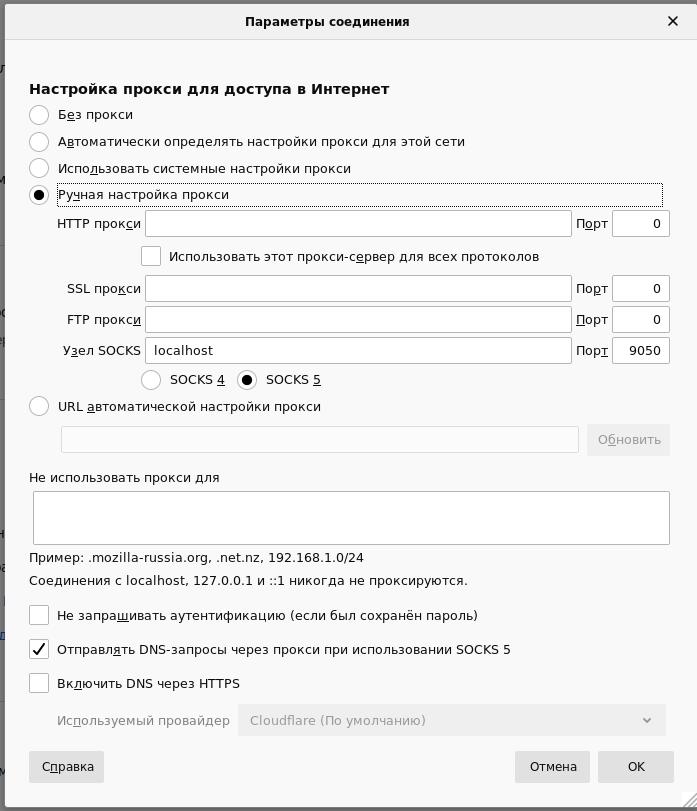
Помните, что в качестве IP адреса нужно указывать localhost, а в качестве номера порта 9050.
Многие программы умеют работать с SOCKS4 и SOCKS5 напрямую:
Сравните с выводом:
Если программа поддерживает только HTTP/HTTPS прокси, но не умеет работать с SOCKS, то в качестве медиатора используйте программу Privoxy или ProxyChains-NG.
Решение проблем с Tor
Ошибка «Could not bind to 127.0.0.1:9050: Address already in use. Is Tor already running?»
Если вы столкнулись с ошибками «Could not bind to …: Address already in use.», например:
То это означает, что порты, которые пытается прослушивать Tor, уже заняты другим процессом, возможно, другим запущенным экземпляром Tor. Для исправления этой ситуации, остановите другой экземпляр службы tor или найдите программу, которая занимает этот порт, для этого смотрите 4 способа узнать, какие порты прослушиваются в Linux.
Ошибка «Directory /var/lib/tor cannot be read: Permission denied»
Возникает в том случае, когда у процесса tor недостаточно прав для доступа к папке /var/lib/tor. Нужно запустить процесс tor от имени соответствующего пользователя debian-tor или tor следующим образом:
Ошибка «/var/lib/tor is not owned by this user»
Если возникают такие ошибки:
То это означает, что вы запускаете Tor от пользователя root, а нужно запускать от имени пользователя debian-tor или tor следующим образом:
Источник